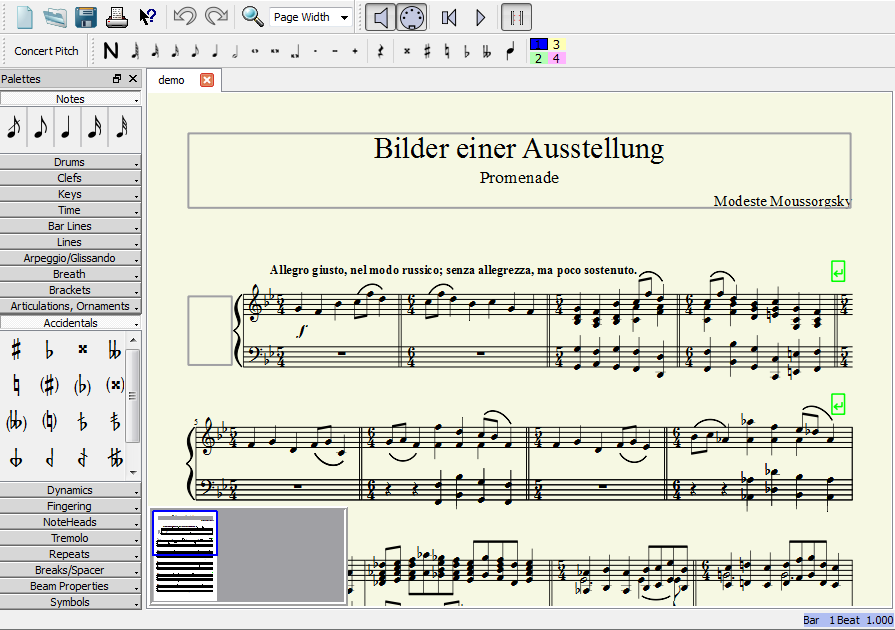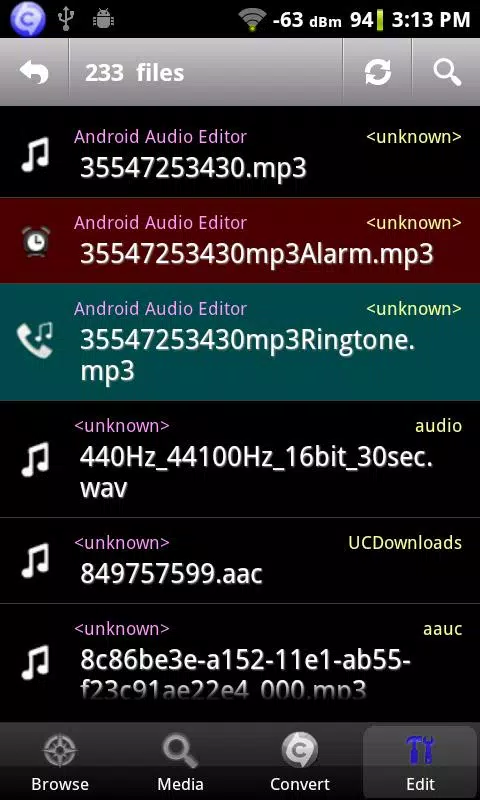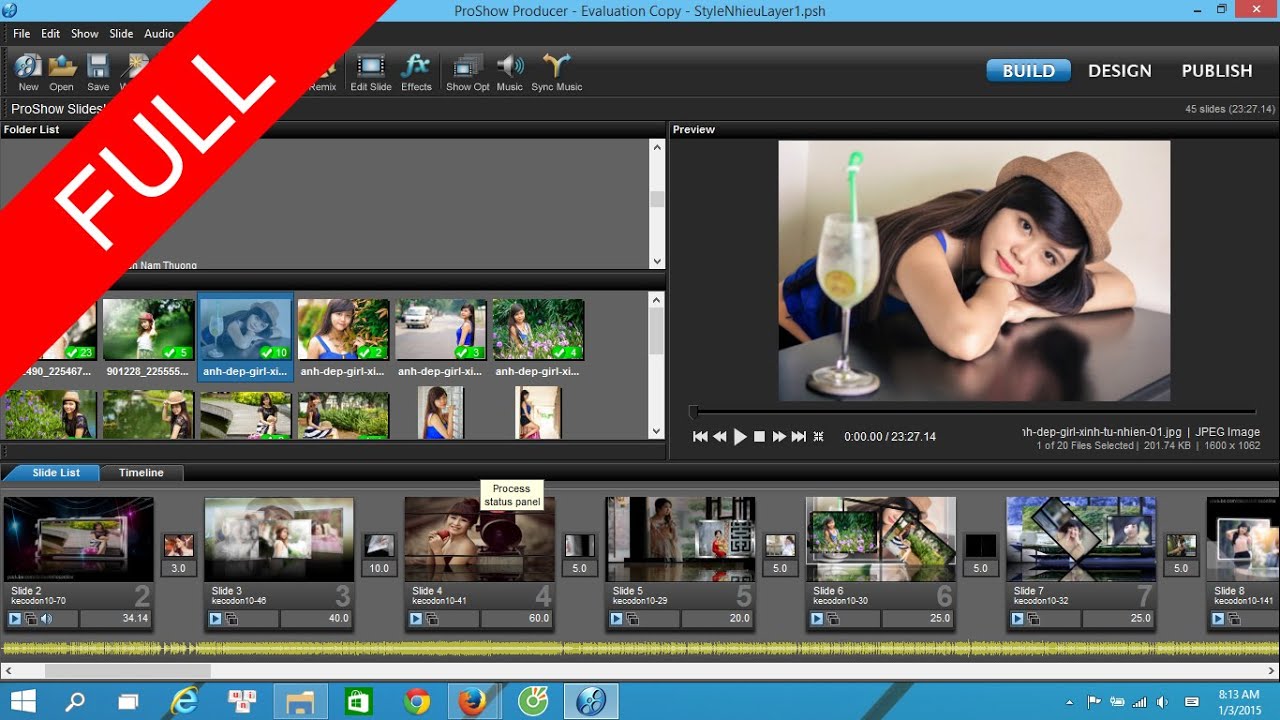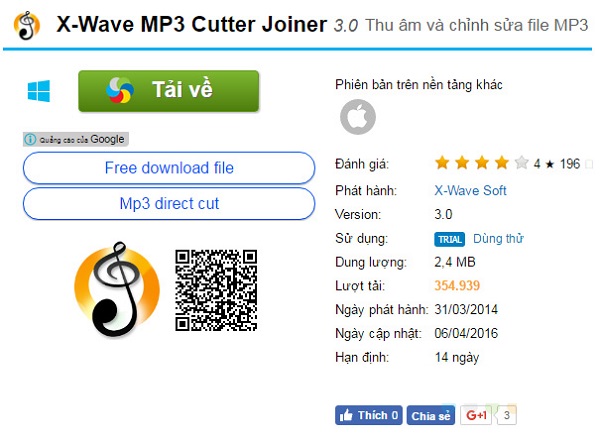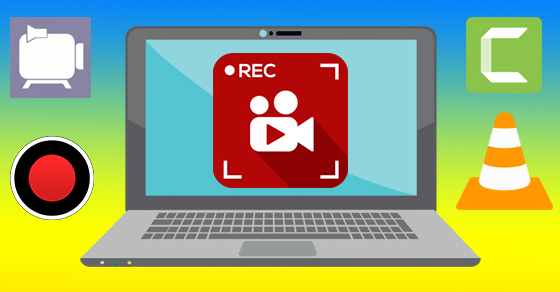Đối với nhiều người mới biết sử dụng, sẽ hơi khó để cắt ghép video đơn giản vì lúng túng giữa việc lựa chọn phần mềm phù hợp với máy tính, và các thao tác với phần mềm. Bài viết này, chúng tôi sẽ hướng dẫn chi tiết cách cắt ghép video trên máy tính rất nhanh chóng và hiệu quả, chỉ với 2 phần mềm gọn nhẹ.
Cách cắt ghép video trên máy tính bằng VLC và Format Factory
Bước 1: Cài đặt VLC Media Player theo hướng dẫn, phần mềm này dễ cài đặt và kích thước rất nhẹ. Sau đó bạn hãy cài tiếp phần mềm Format Factory. Đây nguyên bản là phần mềm convert định dạng video – âm thanh nhưng lại hỗ trợ thêm một số tính năng cơ bản để ghép nối video – âm thanh.
Bước 2: Khởi chạy VLC Media Player. Vào menu Media để mở file video nguồn mà bạn muốn cắt. Sau khi mở nó ra, bạn hãy vào tiếp menu View / Advanced Control. Mục đích là để hiển thị các nút lệnh mở rộng chức năng.

Chọn chế độ hiện lên các phím tắt mở rộng
Bạn chú ý đến các nút lệnh vừa xuất hiện, phía trên nút Play có thêm 4 nút, trong đó có một nút đỏ tên là Record. Đây là nút bạn sẽ sử dụng ở bước sau.
Bước 3: Xác định điểm đầu bạn sẽ cắt video. Một video con mà ta cần cắt ra gồm điểm A đầu và B cuối và luôn nằm giữa video gốc. Hãy phát video gốc mà bạn đã mở ở đầu bài, tua đến đoạn cần bắt đầu cắt, và nhấn Record sau khi chọn được điểm ưng ý.

Nhấn Start tại điểm bạn muốn để bắt đầu cắt video
Bước 4: Xác định điểm cuối của video cắt ra. Tương tự với bước 3, bạn cũng tua đến điểm cần và nhấn tiếp vào Record. Công đoạn cắt đã hoàn thành.

Nhấn tiếp vào Record ở điểm bạn muốn kết thúc
Hãy lưu lại video này vào vị trí dễ nhớ trong đĩa. Vì trong bước 5 bạn cần ghép nhiều video, nên hãy thực hiện tương tự bước 1-2-3-4 với các đoạn cắt tiếp theo nhé.
Bước 5: Từ bước này là thao tác thứ 2 của cách cắt ghép video, bạn sẽ dùng Format Factory để ghép video đã cắt. Khởi chạy Format Factory, vào chế độ Advanced rồi chọn Video Joiner.

Vào chế độ Advanced rồi chọn Video Joiner
Bước 6: Tại hộp thoại Joiner, chọn lấy những file mà bạn đã cắt ra ở bước 4. Vào Add File để thêm các file đó vào danh sách.

Vào Add File để thêm các file đó vào danh sách
Nếu bạn lưu các video kia ở cùng thư mục, hãy chọn Add Folder để thêm tự động tất cả video nằm ở cùng folder mà bạn muốn. Sau khi chọn xong, đừng quên đặt định dạng đầu ra cho video sản phẩm. Nhấn vào menu Output Setting, chọn lấy định dạng tùy ý.
Bước 7: Click vào OK để quay lại giao diện tiến trình. Nếu bạn chọn nhầm video đầu ra ở bước 6, có thể quay lại phần Add File để chọn lại định dạng.

Click vào OK để quay lại giao diện danh sách tiến trình
Bước 8: Nhấn Start để bắt đầu ghép và convert. Sau khi hoàn tất, video được lưu ở thư mục đầu ra mà phần mềm sẽ hiển thị.

Nhấn Start để bắt đầu ghép và convert
Bên cạnh cách cắt ghép video trên máy tính này, chúng tôi cũng giới thiệu đến bạn đọc phương pháp cắt ghép video trên Youtube với nhiều hiệu ứng bổ sung. Bạn có thể lựa chọn cách nào cũng được, hoặc phối hợp cả 2 vì mỗi cách có những ưu điểm riêng rất hữu ích. Chúc bạn đọc có được video ưng ý.